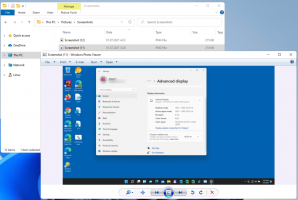Cadangkan dan Pulihkan Pengaturan Aplikasi Cuaca di Windows 10
Windows 10 hadir dengan aplikasi Cuaca yang memungkinkan pengguna mendapatkan ramalan cuaca untuk lokasi Anda saat ini. Dimungkinkan untuk mencadangkan dan memulihkan opsinya. Ini sangat berguna, karena Anda dapat memulihkannya saat diperlukan atau mentransfernya ke PC atau akun pengguna lain.

Windows 10 hadir dengan aplikasi Cuaca yang memungkinkan pengguna mendapatkan ramalan cuaca untuk lokasi Anda saat ini. Ini dapat menunjukkan suhu rata-rata dan merekam data untuk tempat Anda dan di seluruh dunia. Ini adalah aplikasi Store (UWP) yang dikembangkan oleh Microsoft yang menggunakan layanan MSN untuk mendapatkan prakiraan 10 hari dan jam yang akurat.
Iklan
Tip: Aplikasi ini dapat menampilkan suhu dalam Fahrenheit (°F) atau Celcius (°C). Anda dapat beralih di antara mereka dengan cepat dengan satu penekanan tombol. Lihat artikel berikut:
Ubah Fahrenheit ke Celcius di aplikasi Cuaca di Windows 10
Untuk mencadangkan pengaturan aplikasi Cuaca di Windows 10, lakukan hal berikut.
- Tutup aplikasi Cuaca. Kamu bisa hentikan di Pengaturan.
- Buka Penjelajah Berkas aplikasi.
- Masuk ke foldernya %LocalAppData%\Packages\Microsoft. BingWeather_8wekyb3d8bbwe. Anda dapat menempelkan baris ini ke bilah alamat File Explorer dan tekan tombol Enter.

- Buka subfolder Pengaturan. Di sana, Anda akan melihat satu set file. Pilih mereka.
- Klik kanan pada file yang dipilih dan pilih "Salin" di menu konteks, atau tekan urutan tombol Ctrl + C untuk menyalin file.

- Tempelkan ke beberapa lokasi yang aman.
Itu dia. Anda baru saja membuat salinan cadangan setelan aplikasi Cuaca. Untuk memulihkannya atau pindah ke PC atau akun pengguna lain, Anda harus meletakkannya di bawah folder yang sama.
Pulihkan opsi Cuaca di Windows 10
- Tutup Cuaca. Kamu bisa hentikan di Pengaturan.
- Buka Penjelajah Berkas aplikasi.
- Masuk ke foldernya %LocalAppData%\Packages\Microsoft. BingWeather_8wekyb3d8bbwe. Anda dapat menempelkan baris ini ke bilah alamat File Explorer dan tekan tombol Enter.
- Di sini, rekatkan file setting.dat dan roaming.lock.
Sekarang Anda dapat memulai aplikasi. Itu akan muncul dengan semua pengaturan yang Anda simpan sebelumnya.
Catatan: Metode yang sama dapat digunakan untuk mencadangkan dan memulihkan opsi untuk aplikasi Windows 10 lainnya. Lihat artikel
- Cadangkan dan Pulihkan Alarm & Jam di Windows 10
- Opsi Cadangkan dan Pulihkan Foto Aplikasi di Windows 10
- Cadangkan dan Pulihkan Pengaturan Musik Groove di Windows 10